[视频]怎样任意修改Win10系统版本号
关于雪铁龙c5怎样任意修改Win10系统版本号,期待您的经验分享,感谢你,我会记得你对我的好的
!
 visualname 2018-04-05 17:45:39 13334人看过 分享经验到微博
visualname 2018-04-05 17:45:39 13334人看过 分享经验到微博更新:2024-04-02 16:59:05优质经验
来自百合网https://www.baihe.com/的优秀用户visualname,于2018-04-05在生活百科知识平台总结分享了一篇关于“怎样任意修改Win10系统版本号蒋光太国足”的经验,非常感谢visualname的辛苦付出,他总结的解决技巧方法及常用办法如下:
 [图]2/7
[图]2/7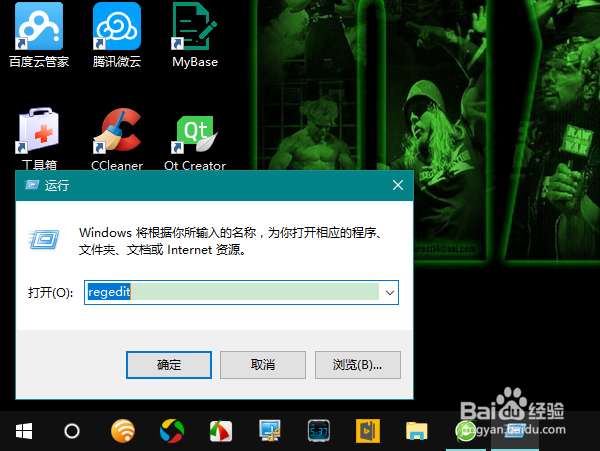 [图]3/7
[图]3/7 [图]4/7
[图]4/7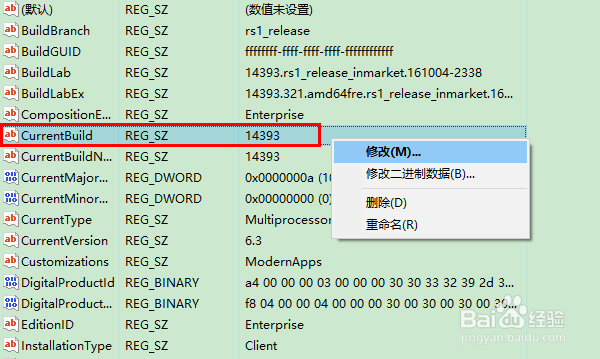 [图]5/7
[图]5/7 [图]6/7
[图]6/7 [图]7/7
[图]7/7 [图]
[图]
许多朋友在安装 Win10 之后,常常喜欢发个截图到朋友圈,表示自己已经更新到了 Win10 最新版。不过,如果你恰好也在你的朋友圈子看到了此类截图,抱着玩玩的心态瞅瞅就好,可千万不要当真。为什么呢?因为 Win10 的系统版本号是可以任意修改的。那么,怎样才能修改 Win10 的系统版本号呢?
工具/原料
Windows 10修改方法:
1/7分步阅读首先,在屏幕左下角的 Win 徽标处右击鼠标,在弹出的右键菜单中点击【运行】。
 [图]2/7
[图]2/7在打开的运行窗口中输入【regedit】,回车打开注册表编辑器。
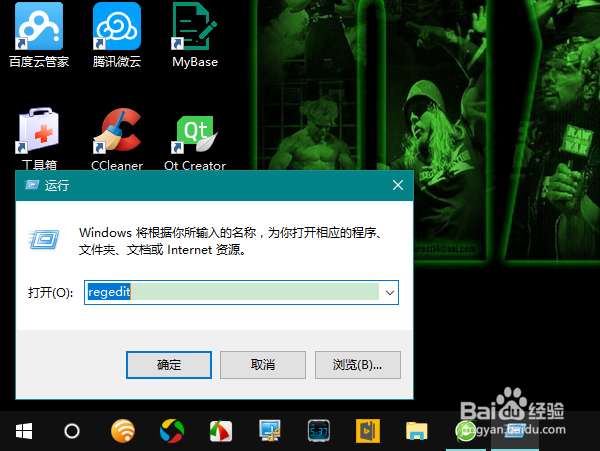 [图]3/7
[图]3/7在注册表编辑器中定位到HKEY_LOCAL_MACHINE\SOFTWARE\Microsoft\Windows NT\CurrentVersion。
 [图]4/7
[图]4/7然后,在窗口的右侧找到CurrentBuild 项,右击鼠标,点击【修改】。
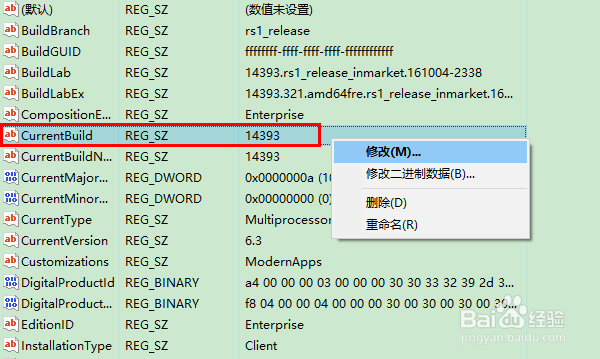 [图]5/7
[图]5/7接着,在弹出的窗口中,将值修改为你想要改成的任意数值即可。
 [图]6/7
[图]6/7接下来,找到ReleaseId 一项,用与上面CurrentBuild 项同样的方法进行任意的修改(我这里将 1607 修改成了 1707)。
 [图]7/7
[图]7/7修改完成后,退出注册表。现在,我们再在运行窗口中输入 winver 命令查看 Win10 的版本号,就会发现已经变成了我们刚刚新改的版本号值了。
 [图]
[图]母婴/教育经验推荐
- Q[视频]求解答拼多多申请换货怎么操作
- Q该怎么怎么提高学习效率
- Q精选怀孕半个月的症状
- Q那里新生儿打嗝怎么办?
- Q好不好怎样练好钢笔字?
- Q这些图解胎儿成长过程
- Q请告诉下读书笔记怎么写
- Q精选中位数怎么求
- Q有没有钢琴五线谱入门
- Q有没有怎么写策划书
- Q怎么走论文开题报告的书写内容以及格式
- Q是什么怎么提高学习效率
- Q听说毕业论文任务书怎么写(模板)
- Q在哪里怎样用修改符号修改病句
- Q你知道怀孕产检全过程(280天孕检时间表)
- Q告知怎样选择优质的外教培训
- Q你知道如何快速背诵课文
- Q这里长期玩手机的危害
- Q有知道宝宝消化不良拉肚子怎么办
- Q求推荐提高生男孩几率的方法?
- Q[视频]那里腾讯会议主持人怎么转让
- Q[视频]求大家一行字太长怎么变两行
- Q[视频]哪里如何在另一台手机上登微信
- Q如何在网上预约出入境
已有 88968 位经验达人注册
已帮助 177243 人解决了问题

